安卓换iPhone通讯录怎么导入?联系人同步教程
随着这两年安卓手机芯片的不景气,以及苹果手机的价格调整,越来越多的安卓用户选择购买苹果手机,正式转入苹果阵营,那么从Android系统换到iOS操作系统,数据应该怎么转移呢?尤其是手机的通讯录,应该怎么办?怎么导入呢?今天小编就给大家分享安卓手机换iPhone之后通讯录导入苹果手机的操作方法。
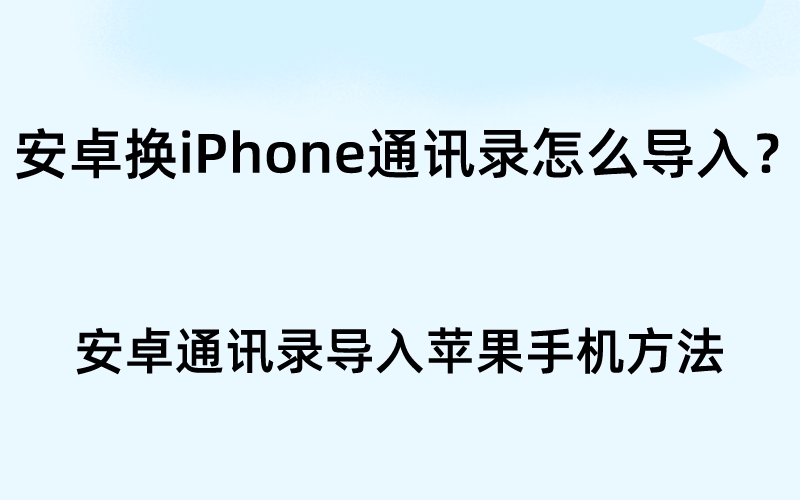
安卓换iPhone通讯录怎么导入?
可以通过手机的SIM卡为中介,将Android手机的通讯录导入到SIM卡中,然后再将手机卡装到iPhone之中,在苹果手机设置中将选择从SIM卡导入联系人就可以了,具体的操作步骤如下。
安卓通讯录导入苹果手机方法
第1步:首先将安卓手机解锁,在桌面找到联系人APP点击打开。
第2步:打开之后,点击右上方的图标,在下拉中找到设置选项,点击打开。
第3步:在设置中下滑,找到导入/导出选项点击。
第4步:在导入/导出界面中,找到导出到SIM卡选项点击。
第5步:在弹出的选择联系人来源的界面中点击手机。
第6步:将手机上所有的联系人选中,点击导出选项。
第7步:导出完成之后,将手机卡从安卓手机取下,装到苹果手机之中。
第8步:在苹果手机的桌面滑动,找到设置选项,点击打开。
第9步:在设置页面下滑,找到通讯录一栏点击。
第10步:在通讯录界面中,点击最下方的导入SIM卡通讯录选项。这样就可以把安卓手机的通讯录导入到苹果手机之中了。
以上就是安卓手机换苹果手机通讯录导入的操作方法了,希望能够对您产生一点点的帮助,如果您也想要将您的安卓手机的通讯录导入到苹果手机之中,那么不妨按照上述的方法进行操作尝试吧。
未经允许不得转载:苹果账号分享网 » 安卓换iPhone通讯录怎么导入?联系人同步教程
文章版权及免责声明:网站分享的Apple ID共享账号仅供体验下载游戏,学习类以及工具类软件使用,凡非法使用共享苹果ID账号造成责任后果自负,本网站不承担任何责任!如发现用于非法用途,本站将全力配合网安部门予以打击!





